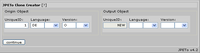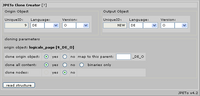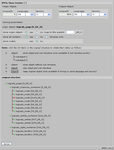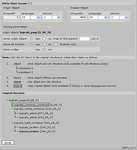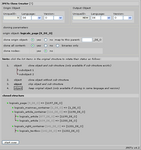JPETo™ Clone Creator
Der Clone Creator
Der Clone Creator ist ein mächtiges Werkzeug, das dazu genutzt wird, um Strukturen zu kopieren (zu klonen).
Wir können damit auf einer beliebigen Ebene einer Struktur einsteigen und die darunter liegenden Ebenen der Struktur
- auf eine andere Sprache
- auf eine andere Version
- auf einen anderen Adress-Raum (UniqueID-Bereich)
kopieren.
Einsatzbeispiele
1) Sie haben eine JPETo™ Website in Deutsch, und wollen nun auch eine englische Version davon erstellen.
Benutzen Sie JPETo™ Clone Creator dazu, um Einzelseiten von DE nach EN zu klonen.
Der Klon-Prozess kann wahlweise
- mit allen Inhalten
- nur mit binären Inhalten (wie Bilder, Downloads)
- ohne Inhalte (leere Struktur wird geklont)
erfolgen.
2) Sie haben bereits eine englische Version Ihrer deutschen Website und möchten beim Einpflegen von neuen Inhalten möglichst wenig Aufwand betreiben
Benutzen Sie JPETo™ Clone Creator dazu, um Bereiche von Einzelseiten von DE nach EN zu klonen.
3) Sie möchten einen neuen Bereich auf Ihrer Website anlegen, der einem bereits existierenden Bereich (selbe Sprache, selbe Version) stark gleicht
Legen Sie einen neuen Node für den neuen Bereich an.
Benutzen Sie JPETo™ Clone Creator dazu, um selektiv Teile einer Einzelseite zu klonen und an den neuen Node anzuknüpfen.
4) Sie möchten ein Einzelobjekt Ihrer Website vervielfältigen
Benutzen Sie JPETo™ Clone Creator dazu, um das Einzelobjekt zu vervielfältigen. Notieren Sie sich die neue UniqueID (vgl. Screen 4, 1197_DE_O) und verknüpfen Sie das neue Objekt an beliebiger Stelle. (unbedingt auf Sprache und Version achten!)
Die Oberfläche
Screen 1
Im Einstiegs-Screen müssen wir angeben, welches Objekt (Origin Object: UniqueID, Language, Version) geklont werden soll. Weiters müssen wir die Sprache und Version des Zielobjekts (Output Object: Language, Version) angeben.
Danach klicken wir auf [continue]
Screen 2
Im 2. Screen wird uns zunächst mitgeteilt, um welchen Objekt-Typ es sich beim angegebenen Ausgangs-Objekt handelt (in diesem Beispiel "logicals_page").
Danach können wir diverse Cloning-Paramter festlegen:
- clone origin object: Wenn ja, wird Ausgangs-Objekt samt Sub-Objekten geklont, wenn nein, nur die Sub-Objekte ohne Ausgangs-Objekt. In letzterem Fall besteht noch die Möglichkeit, ein Objekt (über dessen UniqueID) in der Ziel-Sprache und -Version anzugeben, das die geklonten Sub-Objekte aufnehmen soll.
- clone all content: ja: alle Inhalte werden 1:1 in den Klon übernommen. Nein: es wird nur eine leere Struktur geklont. binaries only: es wird die leere Struktur inklusive Binärdaten (Bilder, Files) gerklont.
- clone nodes: diese Option muss momentan fix auf "nein" bleiben, um Endlosschleifen zu vermeiden
Screen 3
Im 3. Screen wurde bereits die zu klonende Struktur in eine Baum-Ansicht eingelesen, wir können hier nun (optional) entscheiden, welche Teile der Struktur wir übernehmen wollen und welche nicht.
In unserem Fall klonen wir innerhalb der selben Sprache und Version, daher können wir auch noch entscheiden, ob Teile der Struktur nicht geklont, sondern mit den Original-Bereichen verlinkt werden sollen.
(der hints-Abschnitt gibt hier eine Hilfestellung)
Screen 3a
Den Status der einzelnen Listeneinträge können Sie durch Klicks auf dieselben "rotieren" lassen.
In diesem Screen haben wir bei einigen Bereichen den Status verändert:
- wir haben festgelegt, das der "logicals_mainnav_container" mit der UniqueID 1 nicht geklont, sondern verknüpft werden soll (wir ersparen uns damit eine separate Hauptnavigation!)
- wir haben festgelegt, das die "logicals_textbox" mit der UniqueID 946 nicht in die neue Struktur übernommen werden soll.
Wenn wir mit unseren Einstellungen fertig sind, können wir auf [clone!] klicken.
Screen 4 - das geklonte Ergebnis
Hier sehen wir noch einmal die Struktur, jetzt um den neuen Key erweitert.
Bitte beachten Sie, das sich der Key der Haupt-Navigation, da Sie nur verknüpft und nicht geklont wurde, nicht geändert hat.
Die "logicals_textbox", die wir nicht klonen wollten, ist in der neuen Struktur auch nicht mehr vorhanden.
Die können die neu entstandene "logicals_page" nun über Ihre UniqueID (im Beispiel 1191) an einen DE_O - Node anknüpfen.